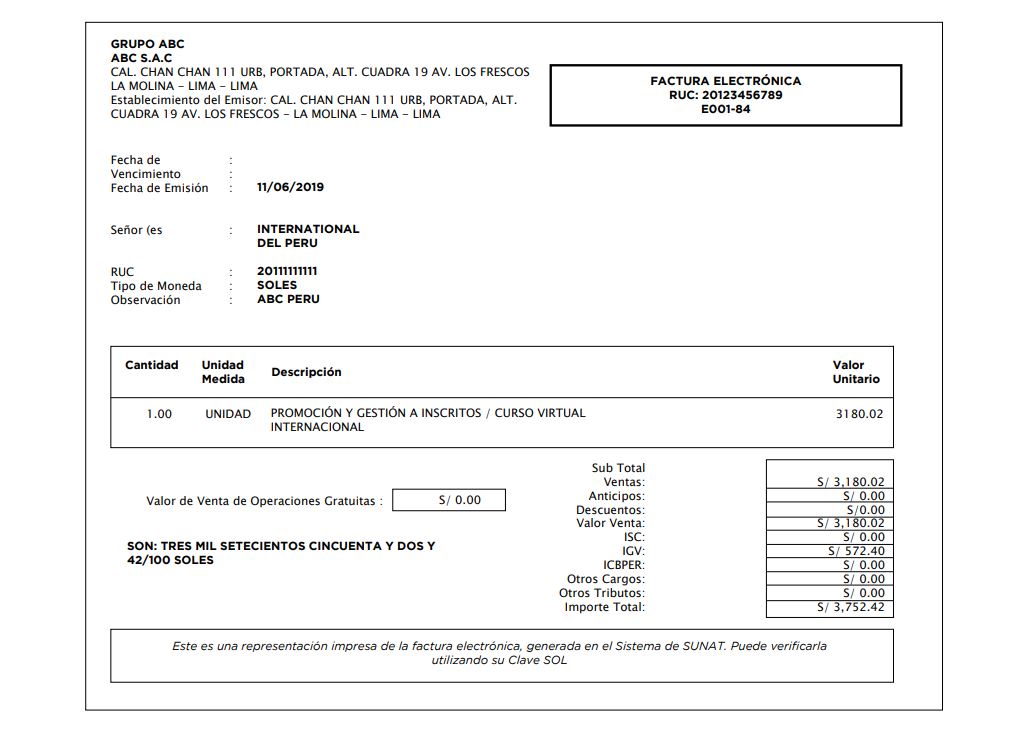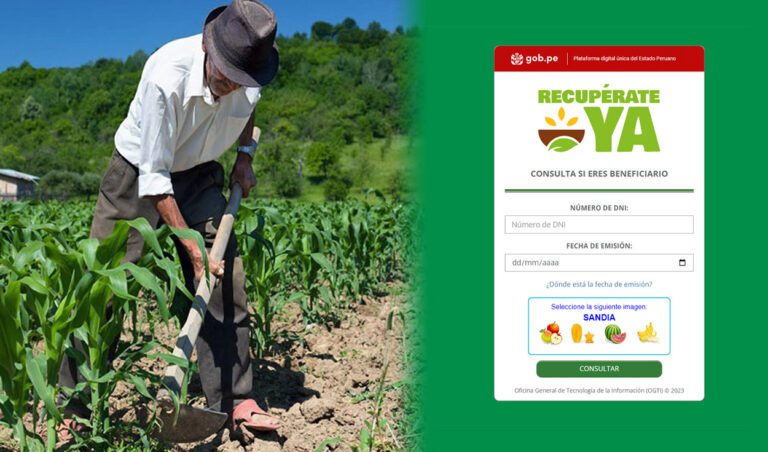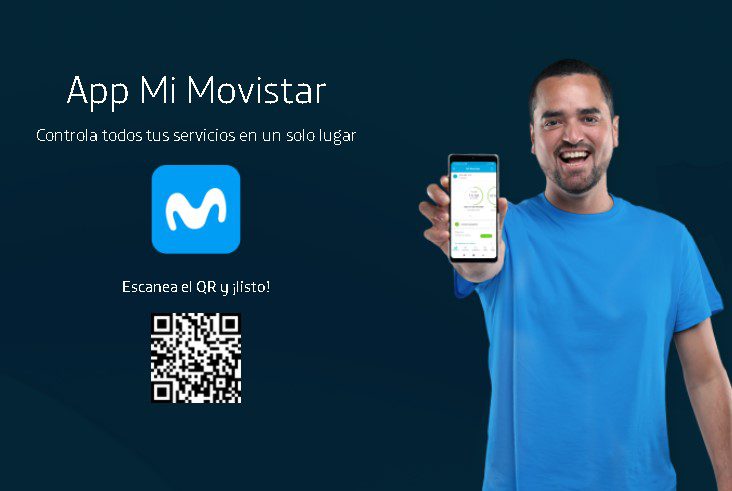¿Cómo emitir facturas electrónicas SUNAT?
¿Cómo emitir facturas electrónicas SUNAT? ¿Pasos para completar la información? ¿Cómo agregar notas adicionales a la factura electrónica? SUNAT ha mejorado su plataforma para emitir facturas electrónicas, por ende, hemos traído una guía para crearlas. Solamente necesitarás tu código de usuario y la clave SOL activa.
Recuerda que esta emisión se realiza con el fin de sustentar cualquier costo, gasto y crédito fiscal en tu declaración anual. De modo que, si no la emiten por este sistema y la presentas en tu declaración anual, puedes ser objeto de investigación fiscal y tributaria.
Pasos para emitir facturas electrónicas SUNAT
Ingresamos a la Superintendencia Nacional de Aduanas y de Administración Tributaria – SUNAT, en su sitio web oficial SUNAT. Aquí buscaremos la opción Operaciones en Línea (SOL).
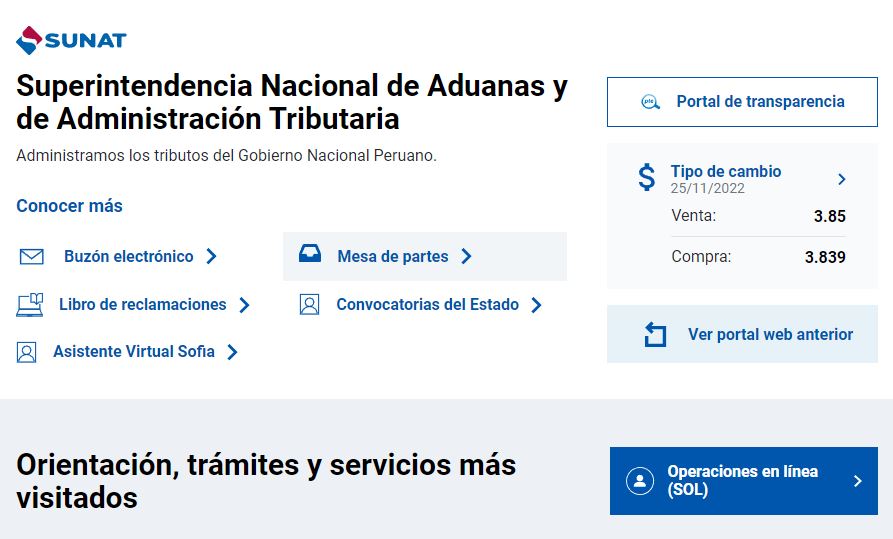
Clic en mis trámites y consultas en el botón ingresar, el cual abrirá una ventana emergente que te permitirá iniciar sesión con tu RUC o DNI. Recuerda que para ambos casos debes contar con una cuenta generada y contraseña.
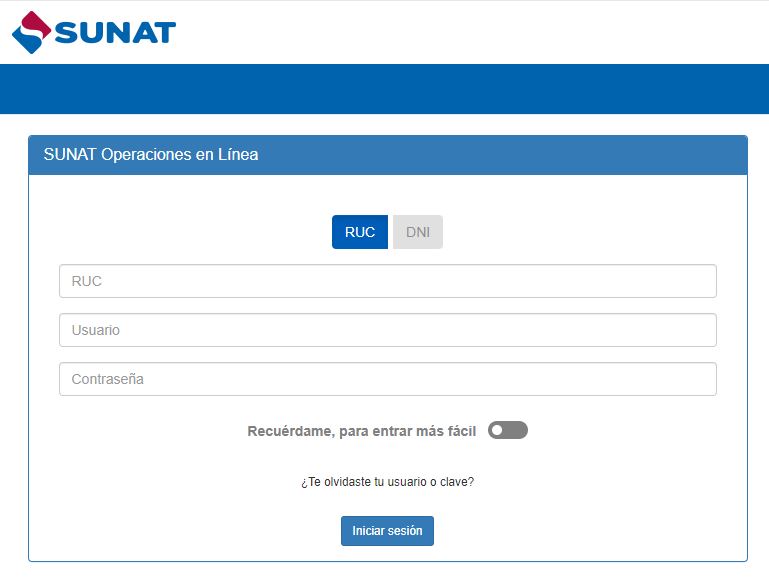
Una vez ingresado buscaremos la opción empresas. En la parte inferior buscamos el apartado de Emisión de Factura Electrónica y daremos clic.
Aquí te aparecerá una lista de preguntas que debes responder para emitir la respectiva factura. Entre las que se encuentra indicar si realizara el pago al contado o crédito, si es una factura de exportación, si se emite por pago anticipado, si la factura tiene operaciones gratuitas e incluso si realizara el pago en soles o en otro tipo de moneda.
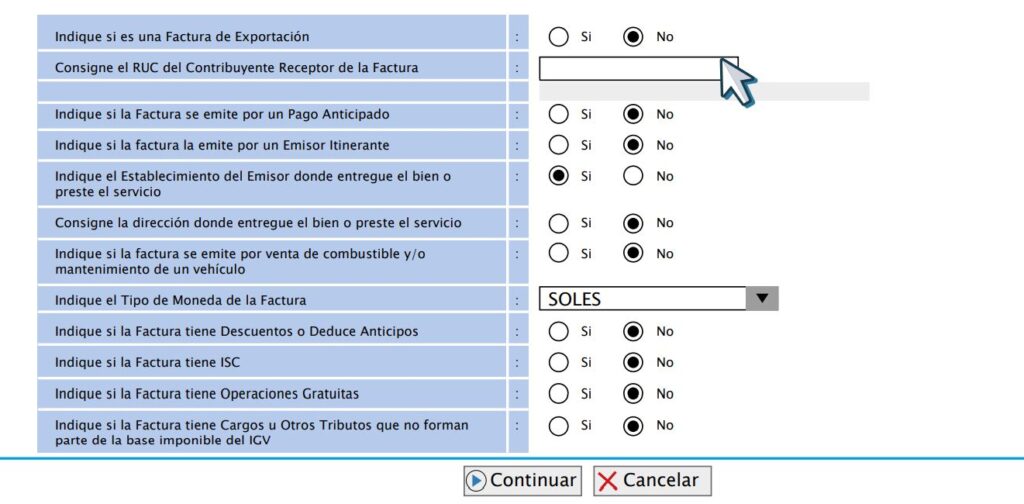
En esta misma ventana la opción más importante es consigne el RUC del Contribuyente Receptor de la Factura y luego consigne apellidos y nombres, razón social o denominación de este.
Si tiene dudas sobre cómo completar las preguntas de SI o NO, consulte con su asesor financiero el motivo para emitir facturas electrónicas SUNAT, ya que luego de que pulse continuar deberá aceptar las opciones y asegurarse de que se encuentre correctamente creada.
Una vez pulsado continuar, seguirá a la información de entrega de producto o servicio. Aquí deberás volver a escribir los datos del RUC del contribuyente receptor si no aparecen cargados automáticamente. La opción registrar te permitirá guardar al contribuyente para futuras transacciones.
Opción adicionar para emitir factura electrónica en SUNAT
Una vez completada la información es momento de darle clic en adicionar. Nuevamente, se abrirá una ventana para completar la información. Si es un bien (producto material) marcarás esta opción, de lo contrario marcarás servicio (asesoría, educación, habilidades).
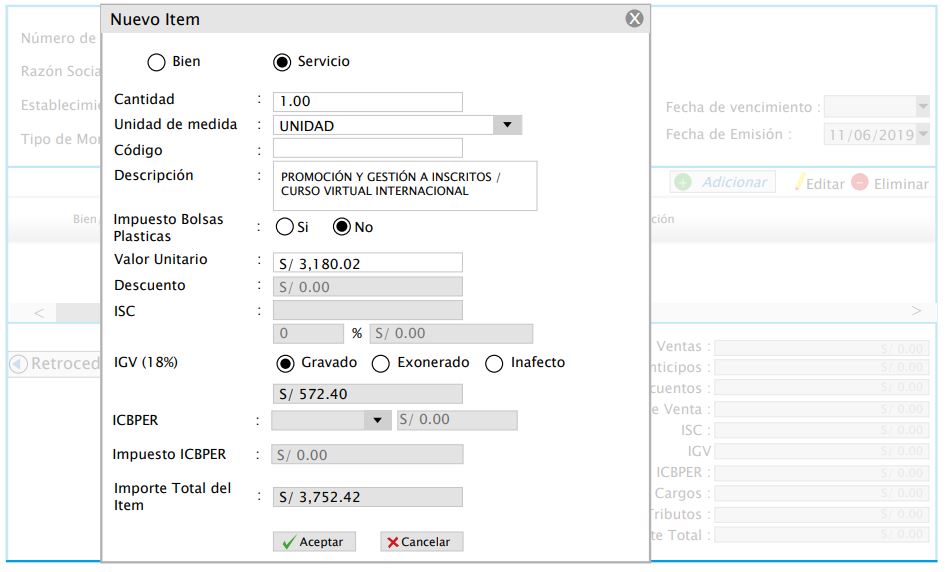
En cantidad debes escribir la cantidad de venta a realizar.
La unidad de medida cuenta con gran parte de opciones que van desde unidad, kilogramo, caja, paquete, toneladas, centímetro cúbico, docena, gramo, hectolitro, entre muchas otras. Si por algún motivo no se encuentra la medida correspondiente, simplemente selecciona la opción unidad (es el equivalente a referirse a otras medidas).
En la descripción debes escribir lo que estás vendiendo, es decir, la descripción propia del producto.
En valor unitario debes escribir lo que vale cada uno de esos productos, el sistema calculará automáticamente el total. Si escribes el total en esta opción lo multiplicará por la cantidad entregada, lo que supone un gran problema en impuestos.
La opción de impuestos bolsas plásticas se seleccionará si se entrega el producto en este empaque. Si seleccionas la opción no, simplemente sigue al IGV.
El Impuesto General a las Ventas (IGV) es un impuesto que pagan los peruanos al realizar una adquisición. La mayoría de los bienes serán gravados, en algunas ocasiones estará exonerado. Esta opción debe elegirse conforme a la ley tributaria. SUNAT calculará el IGV automáticamente en la factura electrónica.
Finalmente pulsa aceptar. Recuerda que, si son varios productos para vender, deberás volver a darle clic en el botón adicionar y repetir los pasos mencionados anteriormente.
Manual SUNAT sobre Facturación Electrónica
Generando la factura electrónica en SUNAT
Cuando lo anterior esté completado, volveremos a darle clic en continuar. La primera ventana te permite crear observaciones a la factura e incluso añadir cualquier documento a la misma, por ejemplo, la guía de remisión del transportista. Si no necesitas agregar información adicional a la factura electrónica que emite SUNAT, simplemente darle clic en continuar.
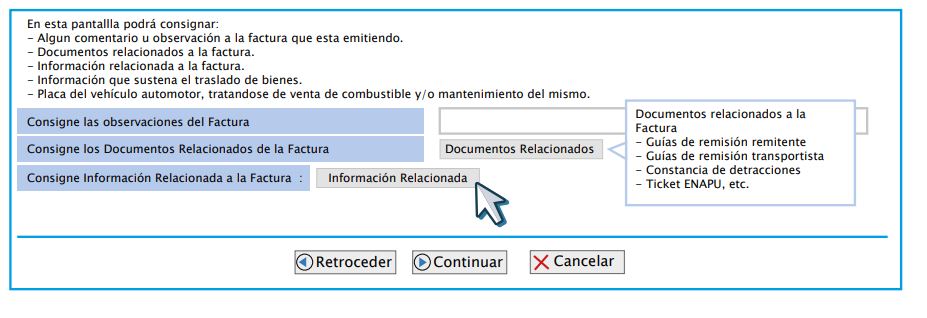
Ahora, hemos llegado a la opción de preliminar de factura electrónica. Nuevamente, el sistema te muestra el resultado final de la factura electrónica creada en SUNAT. Es indispensable revisar cada uno de sus detalles, ya que posterior a darle emitir se enviará automáticamente a todas las instancias correspondientes.